最新整理联想台式机BIOS怎么设置
联想主板bios设置图解

联想主板bios设置图解
你们知道怎么设置主板BIOS吗?下面是店铺带来联想主板bios设置图解的内容,欢迎阅读!
联想主板bios设置图解:
启动
网络启动(选择网络唤醒时的启动项)
UEFI/传统引导(同时/只UEFI/只传统)
UEFI/传统引导优先级(UEFI优先/传统优先)只在上一项选择同时时,此项才会出现
启动模式(快速/诊断)
选项显示(开/关)
启动设备列表F12选项(开/关)
启动顺序锁定(开/关)
设置启动顺序,依次是CD格式的u盘启动、UEFI 启动、软盘格式的u盘启动、光驱启动、硬盘启动、硬盘格式u盘启动、网络引导启动。
重启
依次是:保存更改并关闭关闭不保存更改载入默认设置取消更改保存更改
预装Windows 8系统电脑,还会有OS optimized Defaults这样一个选项,若改装其他系统,设置为disable。
联想电脑ThinkPad BIOS设置详解(图文并茂)-12页word资料

联想电脑ThinkPad BIOS设置详解(图文并茂)开机时按F1进入BIOS设置主菜单:一基本设置二时间和日期三密码及安全设置四启动选项五推出设置六硬盘诊断程序BIOS版本版本发布日期内嵌控制器版本机器型号机身序列号主板序列号固定资产信息处理器类型处理器速度已安装内存大小进入基本设置菜单:一网络二PCI三USB四键盘和鼠标五显示六电源管理七提示音和报警八内存九SATA控制器十处理器进入网络菜单:①网络唤醒【接AC时】注:当以太网控制器接收到远程唤醒数据包时,让系统开机。
注意,如果设置有硬盘密码,Wake On LAN 功能将不起作用。
(建议关闭)②BIOS网络更新【启用】注:使计算机的BIOS 能够通过活动的网络连接进行更新(刷新)。
(建议关闭)③载入LAN ROM 【启用】注:装入Ethernet LAN Option ROM 可以从集成的网络设备启动。
(以太网卡的一个特殊功能,默认即可)④磁盘高速缓存【启用】注:如果禁用了它,在网络引导中,硬盘驱动器的性能可能会降低。
⑤无线局域网和WiMAX 【开】注:无线局域网和WiMAX广播。
选择“On”,开启内部无线通信。
选择“Off”,关闭内部无线通信。
进入PCI菜单:这项中可以设置PCI的中断地址。
默认即可。
进入USB菜单:①USB输入输出系统支持【启用】注:启用或禁用USB 软盘驱动器和USB CD-ROM 的引导支持。
如果不启用USB,将无法使用任何USB界面之设备,例如:外置USB界面之软驱,光驱。
一般我们都要选择Enabled②持续USB供电【启用】注:如果您选择“Enabled”,那么在计算机连接到交流电源的情况下,外部USB 设备可在计算机处于低电源状态(睡眠/待机、休眠或电源关闭)时通过USB 端口进行充电。
③持续USB供电模式【自动选择】进入键盘和鼠标菜单:①指点杆开关【自动】②触摸板开关【自动】③Fn和Ctrl键互换【禁用】④Fn键锁定【禁用】注:按下FN键2次时,就可以不需要一直按住FN键,直接选择Fx功能键。
联想主板BIOS 设置

联想主板BIOS 设置主板BIOS 设置一、通电自检程序(post)每次启动系统时,bios 都会执行通电自检程序(post) ,其执行过程如下。
1. 启动系统,几秒钟之后,post 开始运行,联想logo 就会显示在屏幕上。
2. 当联想logo 显示在屏幕上时,请根据提示按【esc】键查看post 过程及信息,或是按【del】键进入bios 设置程序。
3. 如果您的服务器系统配置了scsi 或raid 卡,当post 过程进行到检测scsi或raid 时,您可以根据屏幕显示的信息,按相应按键(不同的scsi 或raid控制器,进入方式可能不同),运行scsi 或raid 控制器的bios 设置。
具体设置操作步骤可以参考随卡附带的手册。
4. 如果引导设备未安装操作系统,引导过程将继续,这时系统会显示下列消息:operating system not found。
5. 此时按任意键,系统将按照bios 中引导优先级规定的顺序查找所有可引导的设备。
二、bios设置操作说明1. 运行主板bios 设置程序在系统启动时,当系统处于post(通电自检)状态时,按【del】键就可以进入bios 设置的主界面中。
2.bios 设置程序操作说明设置过程中的操作及按键方法如下表:请不要随意改变您不熟悉的bios 参数bios内的参数有些是设定硬件的时序或设备的工作模式的,不适当地改变这些参数会造成功能错误、死机甚至无法开机的现象,所以建议您不要随意改变您不熟悉的bios 参数。
万一您已造成系统无法开机的现象,请参考主板跳线说明中的cmos 配置清除方法,恢复到出厂配置。
随着bios版本的升级,有些项目或内容可能有微小变化,恕不另行通知。
本手册中未介绍的bios 选项不建议用户进行修改。
三、bios设置项介绍1.bios 主菜单2.main 主菜单[]中的设置是bios 的缺省设置。
3.advanced 主菜单请您不要轻易改变此项设置下的bios 参数!a. cpu configuration 子菜单b. ide configuration 子菜单c. superio configuration 子菜单d. hardware health configuration 子菜单e. acpi configuration 子菜单f. apm configuration 子菜单g.mps configuration 子菜单h.pci express configuration 子菜单i. smbios configuration 子菜单j.usb configuration 子菜单k. lenovo product configurationj. special pci device initialize4.pcipnp 主菜单5.boot 主菜单a. boot settings configuration 子菜单b. boot device priority 子菜单6.security 主菜单7.chipset 主菜单由于涉及chipset 及内存的时序及参数设置,建议用户使用缺省值,不要随意更改其配置,否则可能导致无法开机或死机的情况。
联想主板BIOS设置
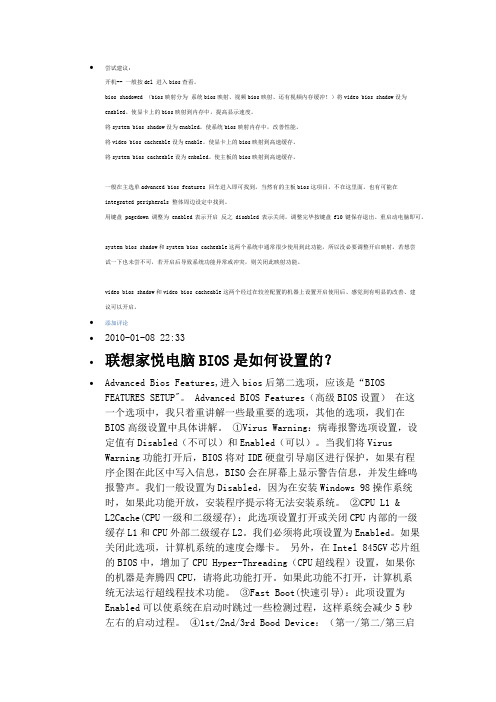
∙尝试建议:开机-- 一般按del 进入bios查看。
bios shadowed (bios映射分为系统bios映射、视频bios映射、还有视频内存缓冲!)将video bios shadow设为enabled。
使显卡上的bios映射到内存中,提高显示速度。
将system bios shadow设为enabled。
使系统bios映射内存中,改善性能。
将video bios cacheable设为enable。
使显卡上的bios映射到高速缓存。
将system bios cacheable设为enbaled。
使主板的bios映射到高速缓存。
一般在主选单advanced bios features 回车进入即可找到。
当然有的主板bios这项目,不在这里面。
也有可能在integrated peripherals 整体周边设定中找到。
用键盘 pagedown 调整为 enabled表示开启反之 disabled表示关闭。
调整完毕按键盘f10键保存退出、重启动电脑即可。
system bios shadow和system bios cacheable这两个系统中通常很少使用到此功能,所以没必要调整开启映射。
若想尝试一下也未尝不可,若开启后导致系统功能异常或冲突,则关闭此映射功能。
video bios shadow和video bios cacheable这两个经过在较差配置的机器上设置开启使用后、感觉到有明显的改善、建议可以开启。
∙添加评论∙2010-01-08 22:33∙联想家悦电脑BIOS是如何设置的?∙Advanced Bios Features,进入bios后第二选项,应该是“B IOS FEATURES SETUP"。
Advanced BIOS Features(高级BIOS设置)在这一个选项中,我只着重讲解一些最重要的选项,其他的选项,我们在BIOS高级设置中具体讲解。
①Virus Warning:病毒报警选项设置,设定值有Disabled(不可以)和Enabled(可以)。
联想电脑 bios方法

联想电脑bios方法
联想电脑的BIOS(基本输入输出系统)是一种在计算机启动时运行的软件,它负责初始化硬件设备并加载操作系统。
如果需要进行一些修改硬件设置或解决启动问题,可以进入BIOS 来进行相应的操作。
以下是一种常见的方法来进入联想电脑的BIOS:
1. 首先,确保电脑已经完全关机。
2. 将电脑重新开机,同时按下并持续按住F2 或者Fn + F2 键。
这个键可能会因机型而有所不同,通常在联想电脑上是F2 或Fn + F2。
3. 继续按住这个键,直到进入BIOS 设置界面。
屏幕上会显示一个类似于"BIOS Setup Utility" 或"UEFI BIOS Setup" 的标题。
请注意,在不同的机型和BIOS 版本中,进入BIOS 的方法可能会有些不同。
如果以上的方法不能进入BIOS,您可以尝试其他键(如F1、F10、F12 或者Delete 键)或者在开机时观察屏幕上的提示信息。
在BIOS 设置界面中,您可以使用键盘的方向键来导航并选择不同的选项,使用回车键进入选项并进行修改。
请小心操作,只修改您熟悉的设置,否则可能会对计算机造成不可逆转的损坏。
重要提示:如果您不确定对BIOS 的操作,请先备份所有重要的数据和设置,或者联系联想技术支持进行咨询。
最新整理台式电脑bios设置图解教程
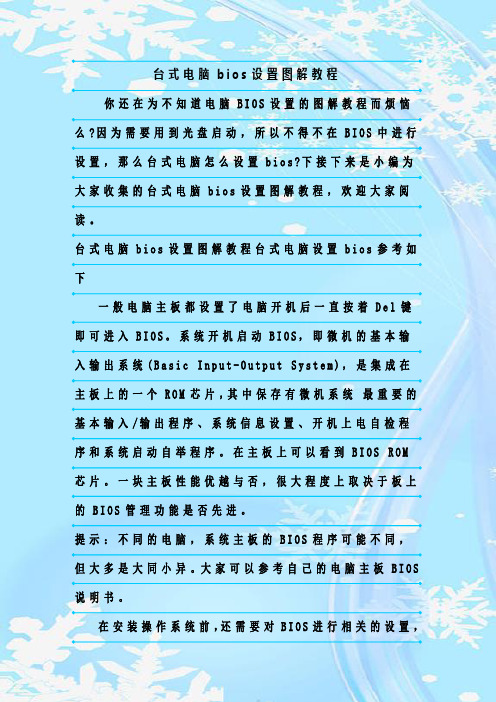
台式电脑b i o s设置图解教程你还在为不知道电脑B I O S设置的图解教程而烦恼么?因为需要用到光盘启动,所以不得不在B I O S中进行设置,那么台式电脑怎么设置b i o s?下接下来是小编为大家收集的台式电脑b i o s设置图解教程,欢迎大家阅读。
台式电脑b i o s设置图解教程台式电脑设置b i o s参考如下一般电脑主板都设置了电脑开机后一直按着D e l键即可进入B I O S。
系统开机启动B I O S,即微机的基本输入输出系统(B a s i c I n p u t-O u t p u t S y s t e m),是集成在主板上的一个R O M芯片,其中保存有微机系统最重要的基本输入/输出程序、系统信息设置、开机上电自检程序和系统启动自举程序。
在主板上可以看到B I O S R O M芯片。
一块主板性能优越与否,很大程度上取决于板上的B I O S管理功能是否先进。
提示:不同的电脑,系统主板的B I O S程序可能不同,但大多是大同小异。
大家可以参考自己的电脑主板B I O S 说明书。
在安装操作系统前,还需要对B I O S进行相关的设置,以便系统安装工作顺序进行。
B I O S是一组固化到主板上一个R O M芯片中的程序,它保存着计算机最重要的基本输入/输出程序、系统设置信息、开机加电自检程序和系统启动自举程序等。
计算机开机后会进行加电自检,此时根据系统提示按D e l e t e键即可进入B I O S程序设置界面。
不同类型的主板进入B I O S设置程序的方法会有所不同,具体进入方法请注意开机后的屏幕提示。
B I O S设置程序的基本功能如下:S t a n d a r d C M O S F e a t u r e s(标准C M O S功能设置):使用此选项可对基本的系统配置进行设定,如时间、日期、I D E设备和软驱参数等。
A d v a n c e dB I O S F e a t u r e s(高级B I O S特征设置):使用此选项可对系统的高级特性进行设定。
联想台式机bios不会设置怎么办
联想台式机bios不会设置怎么办
刚开始接触电脑都是用来办公上网购物,看看视频之类的,一般用户都不会接触到bios界面,更不用谈怎么去设置bios了。
有网友有疑问,联想台式机bios如何设置,小编接大家介绍一些常用的bios设置,供大家参考。
百度搜索装机吧官网。
1、开机按f2进入bios设置界面。
方向键移动到“Devices”(设备),比较常用的一般是:USB setup(USB菜单)ATA Drive setup(ATA菜单)Network setup(网络菜单)。
2、front USB ports(前置),rear USB ports(后置)。
例如要关闭前置USB接口则选择front USB ports项回车,再选择Disabled(关闭)
3、选择“ATA Drive setup”回车进入。
可以看到有IDE和SATA两个接口模式,XP系统用的是IDE,win7以上用的是SATA,如果搞错有可能会开机报7B蓝屏错误。
4、网络菜单设置:选择Network setup,回车进入选择Boot agent回车,在3个选项中选择Disabled关闭网络代理。
可以跳过代理检查减少开机时间。
上面是小编分享的一些关于联想台式机bios设置的常用设置。
有疑问可以咨询我们的技术客服。
联想扬天T4900v进入bios中设置legacy和uefi两种引导模式U盘启动教程
联想扬天T4900v进入bios中设置legacy和uefi两种引导模式U盘启动教程联想扬天T4900v进入bios中设置legacy和uefi两种引导模式U盘启动教程。
一、联想扬天T4900v台式机设置快捷方式uefi启动U盘进入PE方法一:该方法适合uefi引导模式安装win10系统,注意要支持UEFI+GPT修复引导的工具安装才行1、联想启天台式机u盘启动快捷键是F12,将制作好的小兵启动u盘(u盘启动盘制作教程)连接到电脑后,重启电脑,等待出现品牌logo后狂按F12会出现一个启动项顺序选择的窗口,如下图所示;2、用键盘上的方向键将光标移动到U盘启动项,也就是USB选项,这里一定要注意选择带efi或uefi开头的U盘才能进入,如下图所示:二、联想扬天T4900v台式机bios设置legacy传统模式u盘启动步骤方法一:该方法适合legacy传统引导U盘启动装win7系统,注意改了legacy传统引导后注意将磁盘分区类型改成MBR(gpt转mbr教程)。
1、开机一直按F2或(FN+F2)进入BIOS,按→方向键切换到Security,选择Secure Boot 回车设置成Disabled,关闭安全启动后才能改legacy传统模式引导U盘启动,如下图所示;2、转到Exit,把OS Optimized Defaults设置为Disabled,改成支持传统legacy模式U盘启动,如下图所示;3、切换到Boot,把Boot Mode从UEFI改成Legacy only引导模式,再把csm默认disabled 改成enabled,开启传统兼容模式支持传统legacy U盘启动,选择F10保存设置,在弹出的选项中选择YES;4、切将键盘移动Devices选项,把键盘移动ATA Drive Setup回车,将configure SATA as 中默认的raid改成ahci模式,否则用U盘进入PE中找不到硬盘,然后选择F10保存设置,在弹出的选项中选择YES,如下图所示;5、插入制作好的U盘启动盘,重启按F12或FN+F12调出启动管理对话框,选择USB HDD 识别到U盘启动进入PE,该方式为传统legacy引导U盘启动,制作好U盘启动盘后我们回车就可以进入PE安装系统了,如下图所示;。
【联想电脑bios启动项设置详解】联想 bios 修改启动项
这让很多不经常接触联想电脑的用户,摸不到头脑,在需要用 U 盘启动时 往往不能设置成功。所以,我们为大家来详述关于联想 BIOS 的启动项设 置、本文以英文界面为例,中文界面的可以看图寻找相应位置,大致相同。
首先,在开机联想 LOGO 界面点击 F1,进入 BIOS 界面,“→” 右键头移至“Startup”,如图:
第1页共2页
本文格式为 Word 版,下载可任意编辑,页眉双击删除即可。
第2页共2页
联想电脑 bios 启动项设置详解 在众多电脑 BIOS 设置启动项中,联想独树一帜,与其他电脑不一样,
from boot order"中,这个选项的意思为“未添加的启动项”,怎 么把这个未添加的启动项启动上方启动项中呢,整个联想 BIOS 操作界面 当中,没有给提示,所以很多用户到这里就不会选择了
本文格式为 Word 版,下载可任意编辑,页眉双击删除即可。
【联想电脑 bios 启动项设置详解】联想 bios 修改启 动项
BIOS 是英文“Basic Input Output System”的缩略语,直译过 来就是“基本输入输出系统”。其实,它是一组固化到计算机内主板上一 个 ROM 芯片上的程序,它保存着计算机最重要的基本输入输出的程序、系 统设置信息、开机后自检程序和系统自启动程序。接下来是为大家收集的 联想电脑 bios 启动项设置详解,希望能帮到大家。
其实的启动项移至上方启动项中了。
然后将你需要的启动项点击+移至最上方启动项。 F10 保存重启,看看是不是可以从你心爱的 U 盘启动了呢。 以上就是联想电脑 bios 启动项设置图文教程详解,大家看明白了吗? 不会的朋友可以参考一下,希望能给大家带来帮助!
台式机如何进入BIOS设置
台式机如何进入BIOS设置台式计算机的基本输入/输出系统(BIOS)是一种固化在计算机主板上的软件,它控制计算机启动时的基本设置。
通过进入BIOS设置,您可以更改计算机的硬件配置、调整系统时钟、启用或禁用设备等。
进入BIOS设置的方法可能因计算机品牌和型号而异,但以下是一些常见的方法:1.起始时按下DEL或F2键许多台式计算机在启动时会显示一个带有“按DEL键进入SETUP”或“按F2键进入BIOS”等信息的画面。
在这个画面出现时,迅速地按下相应的键(通常是DEL或F2键)即可进入BIOS设置界面。
2.起始时按下F10键3.起始时按下ESC键一些计算机品牌,如Toshiba,可能使用ESC键进入BIOS设置。
在计算机启动时,观察屏幕上的提示信息,找到相应的“按ESC键进入SETUP”或“按ESC键进入BIOS”等指示。
然后迅速按下ESC键即可进入BIOS设置。
在一些情况下,您可以通过操作系统的高级启动选项进入BIOS设置。
在Windows 10中,按下Win + I键打开“设置”窗口,然后选择“更新和安全”>“恢复”,在“高级启动”菜单下,点击“重启现在”按钮。
计算机将重新启动,进入“选择一个选项”菜单。
在菜单中选择“疑难解答”>“高级选项”>“UEFI固件设置”即可进入BIOS设置。
无论使用何种方法进入BIOS设置,都需要非常小心。
误操作可能会导致计算机无法正常启动。
在进入BIOS设置之前,最好备份计算机上的重要数据,并对计算机有一定的了解。
一旦成功进入BIOS设置,您将进入一个基本界面,其中显示了各种设置选项。
尽管BIOS设置界面因厂商和型号的不同而有所区别,但下面是一些常见的设置选项:1.主菜单主菜单通常是BIOS设置的起点。
它提供了许多进一步的设置选项,例如硬件检测、时间和日期设置,以及启动顺序的调整。
2.时间和日期设置在BIOS设置中,您可以调整计算机的时钟和日期。
这些设置通常位于主菜单内,选择相应的选项并按照屏幕上的提示进行修改。
- 1、下载文档前请自行甄别文档内容的完整性,平台不提供额外的编辑、内容补充、找答案等附加服务。
- 2、"仅部分预览"的文档,不可在线预览部分如存在完整性等问题,可反馈申请退款(可完整预览的文档不适用该条件!)。
- 3、如文档侵犯您的权益,请联系客服反馈,我们会尽快为您处理(人工客服工作时间:9:00-18:30)。
联想台式机B I O S怎么设置
B I O S是一组固化到计算机内主板上一个R O M芯片上的程序,它保存着计算机最重要的基本输入输出的程序、系统设置信息、开机后自检程序和系统自启动程序。
最近就有电脑用户反映,不知道联想台式机的主板B I O S
如何设置?下面,小编就来跟大家说说联想台式机B I O S 的设置方法。
方法/步骤
1、开机时,按F2,进入B I O S菜单。
首先看到的是计算机信息菜单栏,包括计算机型号、B I O S版本,以及
C P U、内存、硬盘、光驱等主要硬件信息。
2、主要包括:时间、日期设置,无线网卡、硬盘接口模式、显卡、电耗提示音、因特尔虚拟化技术等设置。
相关详细设置如下图(图中把A H C I写成A C H I了,特此更正)。
3、系统默认的设置是U S B K E Y,这就是为什么在插上U盘等移动介质时,计算机无法启动的原因所在。
常用的启动项只有几种,一是硬盘启,二是光驱启动,三是U盘量产启动,四是U盘软启动。
可以对这些启动项进行相应的调整。
调整方法:把光标移动到所需要调整的项,按数字键后面的一键,即可向下移动该选项。
4、其实我们只需把硬盘启动调整到第一项就行了。
在安装系统时,只需要开机按F12,就可以进行首先启动项设置。
5、包括超级用户密码和普通用户密码设置,以及启动设置与硬盘密码设置。
相关设置如下图所解。
一般来说,只需设置管超级用户密码就行了。
如果硬盘中保存有重要信息,也可以设置硬盘密码。
相关阅读:B I O S故障分析大全
1.C M O S b a t t e r y f a i l e d
中文:C M O S电池失效。
解释:这说明C M O S电池已经快没电了,只要更换新的电池即可。
2.C M O S c h e c k s u m e r r o r-D e f a u l t s l o a d e d
中文:C M O S执行全部检查时发现错误,要载入系统预设值。
解释:一般来说出现这句话都是说电池快没电了,可以先换个电池试试,如果问题还是没有解决,那么说明C M O S R A M可能有问题,如果没过一年就到经销商处
换一块主板,过了一年就让经销商送回生产厂家修一下吧!
3.P r e s s E S C t o s k i p m e m o r y t e s t
中文:正在进行内存检查,可按E S C键跳过。
解释:这是因为在C M O S内没有设定跳过存储器的第二、三、四次测试,开机就会执行四次内存测试,当然你也可以按E S C键结束内存检查,不过每次都要这样太麻烦了,你可以进入C O M S设置后选择B I O S F E A T U R S
S E T U P,将其中的Q u i c k P o w e r O n S e l f T e s t设为
E n a b l e d,储存后重新启动即可。
4.K e y b o a r d e r r o r o r n o k e y b o a r d p r e s e n t
中文:键盘错误或者未接键盘。
解释:检查一下键盘的连线是否松动或者损坏。
5.H a r d d i s k i n s t a l l f a i l u r e
中文:硬盘安装失败。
解释:这是因为硬盘的电源线或数据线可能未接好或者硬盘跳线设置不当。
你可以检查一下硬盘的各根连线是否插好,看看同一根数据线上的两个硬盘的跳线的设置是否一样,如果一样,只要将两个硬盘的跳线设置的不一样即可(一个设为M a s t e r,另一个设为S l a v e)。
6.S e c o n d a r y s l a v e h a r d f a i l
中文:检测从盘失败
解释:可能是C M O S设置不当,比如说没有从盘但在C M O S里设为有从盘,那么就会出现错误,这时可以进入C O M S设置选择I D E H D D A U T O D E T E C T I O N进行硬盘自动侦测。
也可能是硬盘的电源线、数据线可能未接好或者硬盘跳线设置不当,解决方法参照第5条。
